Du har kanskje lagt merke til at Windows-oppdateringsprosessen ikke fungerer som den skal.På det tidspunktet må brukere kanskje vurdere muligheten for å tilbakestille oppdateringskomponentene, spesielt hvisWindows Update Agent-relaterte tjenester stoppet når du kjører på systemet.
Videre når noen ødelagt oppdateringskomponenteller Når Windows har problemer med å oppdatere cachen, kan skriptet Tilbakestill Windows Update Components også fungere.
Les denne trinnvise guiden for å tilbakestille Windows Update-komponenter på Windows 10 stasjonære og bærbare datamaskiner.
重置oppdatere komponenterProsessen inkluderer:
- Start BITS, MSI-installasjonsprogrammer, kryptering og Windows Update Services på nytt.
- Gi nytt navn til mappene Software Distribution og Catroot2.
Merk:Det anbefales å starte opp Windows 10-PC-en i sikkermodus for bedre resultater.
Innhold
- 0.1 Trinn I: Deaktiver Windows Update Service
- 0.2 Trinn XNUMX: Slutt å oppdatere komponenter
- 0.3 Trinn XNUMX: Gi nytt navn til programvaredistribusjon og Catroot-mapper
- 0.4 Trinn XNUMX: Begynn å oppdatere komponenter
- 0.5 Trinn XNUMX: Aktiver Windows Update-tjenesten på nytt
- 0.6 Trinn XNUMX: Slett programvaredistribusjon og Catroot-mapper (valgfritt)
- 1 Å hei, hyggelig å møte deg.
Trinn I: DeaktiverWindows Update Service
1. Ved samtidigTrykk på Windows + R-tastene for å starteløpeDialogboks.
2. Inndataservices.mscOg klikk OKstarte opp服務vindu.
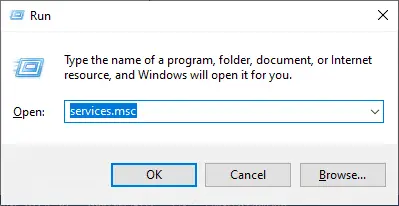
3. Rull nedover skjermen og høyreklikkWindows-oppdatering.
Merk:Hvis den nåværende tilstanden erstoppet, hopp tilAndre trinn.
4. Her, hvis gjeldende status visesløpe, KlikkStoppe.
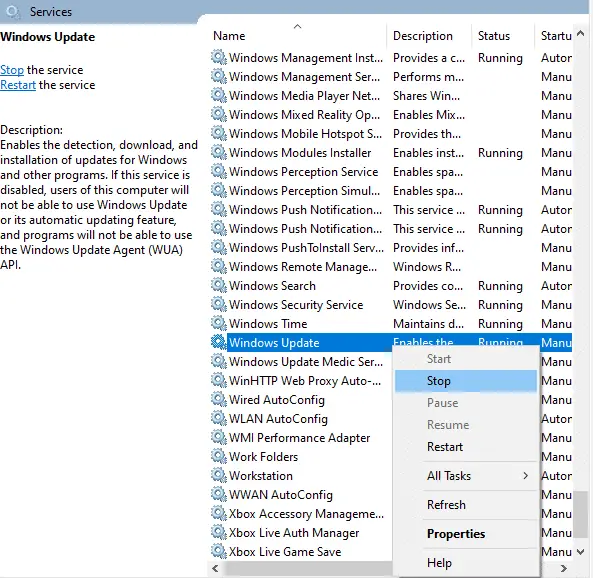
5. Du vil bli bedt om,Windows prøver å stoppe følgende tjenester på den lokale datamaskinen...Vent til forespørselen er fullført.Det tar omtrent 3 til 5 sekunder.
Trinn XNUMX: Slutt å oppdatere komponenter
Implementer følgende trinn for å stoppe oppdatering av komponenter under denne tilbakestillingsprosessen for oppdateringskomponent:
1. Trykk Windows-tast, Type Ledeteksten Og klikk Kjør som administrator.
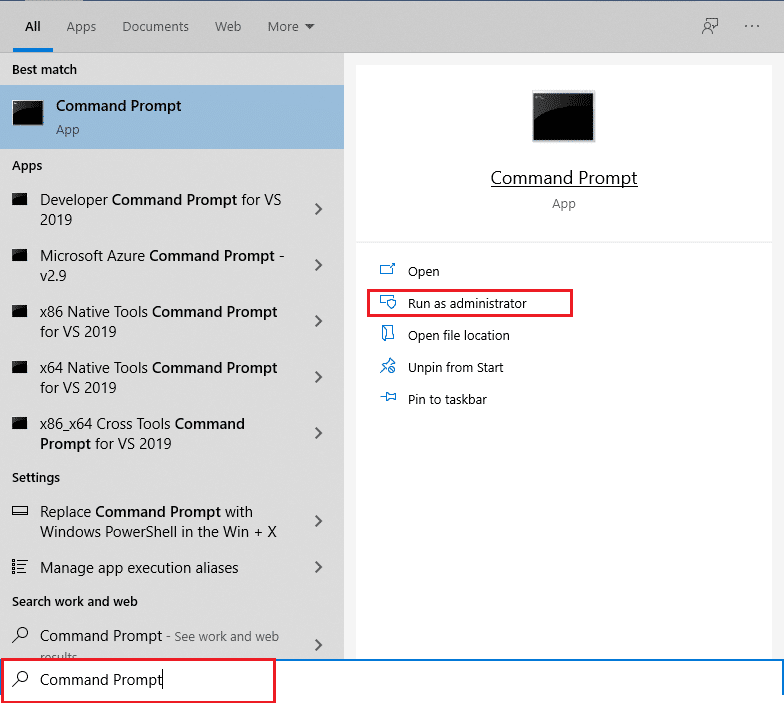
2. Nå, en etter en Skriv inn følgende kommando, og trykk etter hver kommandoTast inn .
net stop wuauserv net stop cryptSvc net stop bits net stop msiserver
Trinn XNUMX: Gi nytt navn til programvaredistribusjon og Catroot-mapper
1. For å fortsette å tilbakestille Windows Update Components-skriptet, skriv inn følgende kommandoer og trykkEnter:
ren C:\Windows\SoftwareDistribution SoftwareDistribution.old ren C:\Windows\System32\catroot2 Catroot2.old
Trinn XNUMX: Begynn å oppdatere komponenter
Etter å ha stoppet oppdateringskomponentene og gitt nytt navn til programvaredistribusjonen og catroot-mappene under tilbakestilling av oppdateringskomponentene,
1. Utfør hver av følgende kommandoer i Administrator: ledetekstenBegynn å oppdatere komponenter:
net start wuauserv net start cryptSvc net start bits net start msiserver
Trinn XNUMX: Aktiver på nyttWindows Update Service
Følg disse trinnene for å aktivere Windows Update Services på nytt:
1. Tilbake服務vindu og høyreklikkWindows-oppdatering.
2. Velg开始Alternativer.
3. Du vil bli bedt om,Windows prøver å starte følgende tjenester på den lokale datamaskinen...Vent 3 til 5 sekunder, og lukk deretter Tjenester-vinduet.
Trinn XNUMX: SlettProgramvaredistribusjon og Catroot-mappe (valgfritt)
Nå for å tilbakestille oppdateringskomponentene, har du også muligheten til å slette programvaredistribusjonen og catroot-mappene som følger:
1. Ved å klikke samtidigWindows + E-tastenSlå påFilutforsker.
2. Naviger nå til C:\Windows\SoftwareDistribution\DataStore.
3. Trykk samtidig påCtrl + Afor å velge alle filer og mapper, og høyreklikk deretter på et tomt sted.å velgeSlettfor å slette alle filer og mapper fra det stedet.
Etter å ha fullført disse trinnene, forstår duSlik tilbakestiller du oppdateringskomponenter på Windows 10.Du kan også utføre lignende trinn på Windows 7.






![[Fiks] Microsoft Store kan ikke laste ned apper og spill](https://oktechmasters.org/wp-content/uploads/2022/03/30606-Fix-Cant-Download-from-Microsoft-Store.jpg)
![[Fiks] Microsoft Store kan ikke laste ned og installere apper](https://oktechmasters.org/wp-content/uploads/2022/03/30555-Fix-Microsoft-Store-Not-Installing-Apps.jpg)

